HOME > iPhone > iPhoneの使い方 >
本ページ内には広告が含まれます
ここではiPhoneのSafariでWebページをオフラインで表示する方法を紹介しています。

![]() iPhoneの「Safari」アプリで、Webページをオフライン表示します。インターネット接続されたiPhoneの「Safari」であらかじめ任意のWebページをオフライン用に保存しておくことで、オフライン状態でもWebページを表示可能になります。
iPhoneの「Safari」アプリで、Webページをオフライン表示します。インターネット接続されたiPhoneの「Safari」であらかじめ任意のWebページをオフライン用に保存しておくことで、オフライン状態でもWebページを表示可能になります。
目次:
![]() iPhoneのSafariでWebページをオフライン用に保存する
iPhoneのSafariでWebページをオフライン用に保存する
![]() iPhoneのSafariでWebページをオフライン表示する
iPhoneのSafariでWebページをオフライン表示する
iPhoneの「Safari」でリーディングリストに追加したWebページをオフライン用に保存します。
1. iPhoneの「Safari」でオフライン用に保存したいWebページを表示する
iPhoneで「Safari」アプリを起動します。オフライン用に保存したいWebページを表示し、画面下部の「…」アイコンをタップして「共有」を選択します。
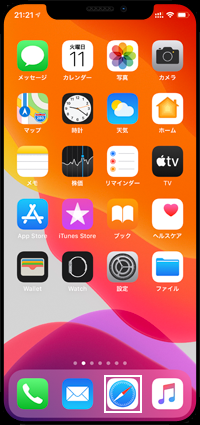
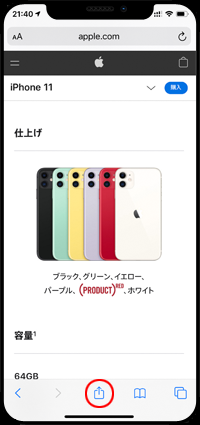
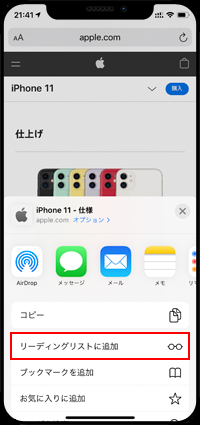
2. 「Safari」でWebページをリーディングリストを追加・表示する
「リーディングリストに追加」をタップして、表示しているWebページをリーディングリストに追加します。続けて再度「…」アイコンから「ブックマーク」を選択して「リーディングリスト(メガネ)」タブを選択します。
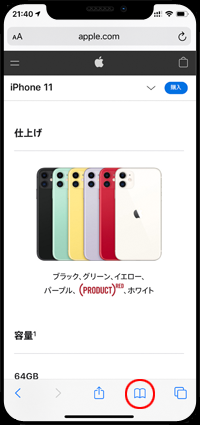
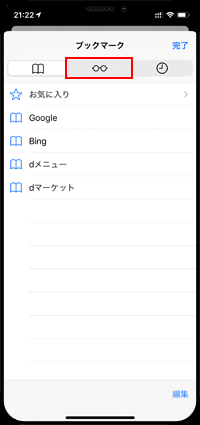
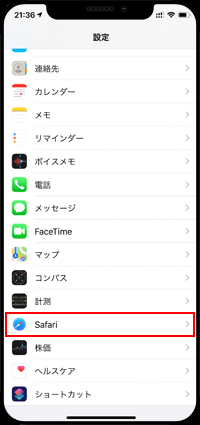
3. iPhoneの「Safari」でWebページをオフライン用に保存する
リーディングリストからWebページをスワイプして「オフライン用に保存」をタップすることで、Webページをオフライン用に保存できます。
* 複数のWebページをまとめてオフライン用に保存したい場合は、リーディングリスト画面上の「…」アイコンから「項目を選択」をタップし、オフライン用に保存したいWebページを選択して「ダウンロード」アイコンをタップします。
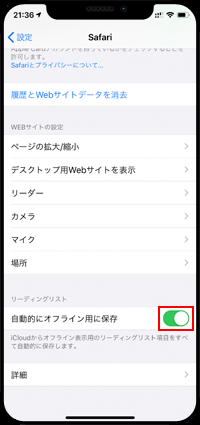
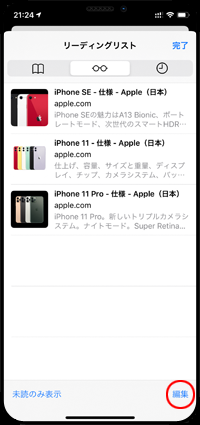

![]() リーディングリストのWebページを自動的にオフライン用に保存したい場合
リーディングリストのWebページを自動的にオフライン用に保存したい場合
iPhoneの「Safari」アプリでリーディングリストに追加したWebページを自動的にオフライン用に保存することも可能です。
「設定」アプリから「Safari」を選択し「自動的にオフライン用に保存」をオンにすることで、Safariでリーディングリストに追加したWebページが自動的にオフライン用に保存されます。
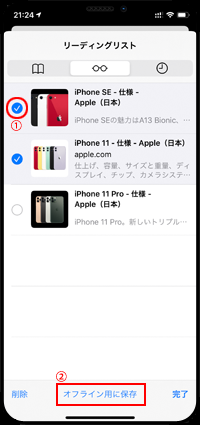
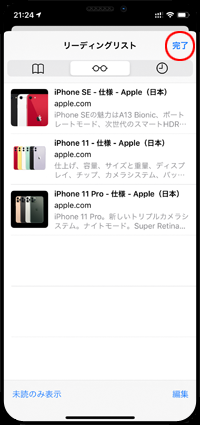
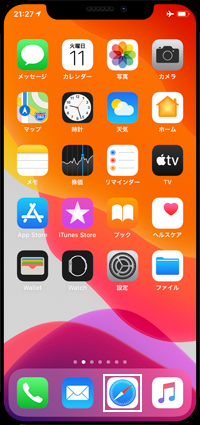
オフライン状態のiPhoneで「Safari」アプリを起動します。リーディングリストを表示し、オフライン用に保存したWebページをタップすることで、オフライン表示できます。
* "ページを開けません"と表示されるWebページは、オフライン用に保存されていないWebページとなります。
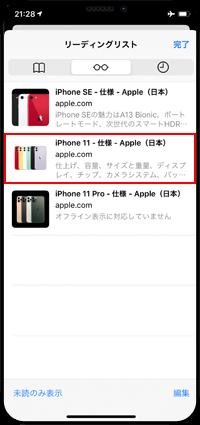
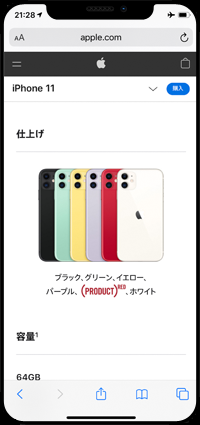
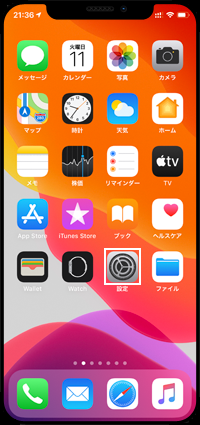
【Amazon】人気のiPhoneランキング
更新日時:2025/12/25 0:00
【最大67%ポイント還元セール実施中】人気Kindleマンガ
更新日時:2025/12/25 0:00